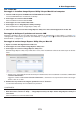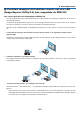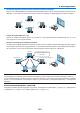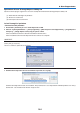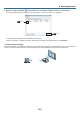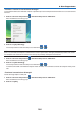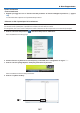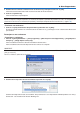Operation Manual
179
8. User Supportware
Uso su Mac OS
Passaggio 1: installare Image Express Utility Lite per Mac OS sul computer
1. InserireilNECProjectorCD-ROMnell’unitàCD-ROMdelvostroMac.
L’icona del CD-ROM viene visualizzata sul desktop.
2. Faredoppioclicsull’iconadelCD-ROM.
VienevisualizzatalanestradelCD-ROM.
3. Fare doppio clic sulla cartella “Mac OS X”.
4. Faredoppioclicsu“ImageExpressUtilityLite.dmg”.
Verràvisualizzatalanestra“ImageExpressUtilityLite”.
5. Trascinareerilasciarelacartella“ImageExpressUtilityLite”nellacartellaApplicazioniinMacOS.
Passaggio 2: Collegare il proiettore ad una rete LAN
CollegareilproiettoreadunareteLANseguendoleistruzioniin“CollegamentoaLANcablata”(→pagina151),
“CollegamentoaLANwireless(opzionale:serieNP02LM)”(→pagina152)e“❾Controllodelproiettoretramiteun
browserHTTP”(→pagina42)
Passaggio 3: avviare Image Express Utility Lite per Mac OS
1. Aprire la cartella delle Applicazioni in Mac OS.
2. Faredoppioclicsullacartella“ImageExpressUtilityLite”.
3. Faredoppioclicsull’icona“ImageExpressUtilityLite”.
QuandoImageExpressUtilityLiteperMacOSsiavvia,vienevisualizzatalanestradiselezioneperladestina-
zione.
• Alprimoavvio,primadellanestradiselezioneperladestinazione,vienevisualizzatalaschermata,“ENDUSER
LICENSE AGREEMENT”.
Leggereilcontratto“ENDUSERLICENSEAGREEMENT”,selezionare“Iacceptthetermsinthelicenseagre-
ement”efareclicsu“OK”.
4. Selezionareunproiettoredacollegare,quindifareclicsu“Connect”.
La schermata del desktop verrà visualizzata sul proiettore.
SUGGERIMENTO:
VisualizzarelaGuidadiExpressUtilityLiteperMacOS
• Dallabarramenu,cliccaresu“Help”→“ImageExpressUtilityLiteHelp”mentreImageExpressUtilityèin
esecuzione.
Viene visualizzata la schermata della Guida